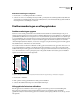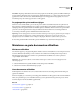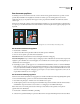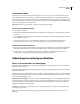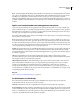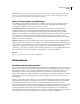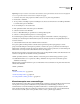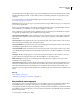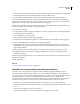Operation Manual
640
INDESIGN CS4 GEBRUIKEN
Afdrukken
Opmerking: Terwijl u werkt aan een document met kleurbeheer, kunt u gebruik maken van het deelvenster Preflight om
ervoor te zorgen dat uw kleuren voldoen aan de richtlijnen die opgeeft.
1 Controleer of het juiste stuurprogramma en PPD-bestand voor uw printer zijn geïnstalleerd.
2 Kies Bestand > Afdrukken.
3 Als een printervoorinstelling de gewenste instellingen bevat, kiest u deze in het menu Voorinstellingen afdrukken
bovenin het dialoogvenster Afdrukken.
4 Pas de instellingen voor dit document aan.
5 Klik op Kleurbeheer links in het dialoogvenster Afdrukken.
6 Selecteer Document onder Afdrukken.
7 Kies voor Kleurafhandeling de optie Kleuren door InDesign laten bepalen.
8 Selecteer voor Printerprofiel het profiel voor uw uitvoerapparaat.
Hoe nauwkeuriger het profiel de werking van een uitvoerapparaat en de afdrukvoorwaarden (zoals papiertype)
beschrijft, des te nauwkeuriger kan het kleurbeheersysteem de numerieke waarden van de eigenlijke kleuren in een
document omzetten.
9 Selecteer RGB-nummers behouden of CMYK-nummers behouden.
Deze optie bepaalt hoe InDesign kleuren verwerkt waaraan geen kleurenprofiel is gekoppeld (bijvoorbeeld
geïmporteerde afbeeldingen zonder ingesloten profielen). Wanneer deze optie is geselecteerd, stuurt InDesign de
kleurnummers rechtstreeks naar het uitvoerapparaat. Wanneer deze optie niet is geselecteerd, worden in InDesign de
kleurnummers eerst omgezet naar de kleurenruimte van het uitvoerapparaat.
Het behouden van nummers wordt aangeraden wanneer u met een veilige CMYK-workflow werkt. Het behouden van
nummers wordt afgeraden als u RGB-documenten gaat afdrukken.
10 Klik op Instellen (Windows) of Printer (Mac OS) om het dialoogvenster Printerstuurprogramma te openen.
11 Schakel het kleurbeheer voor de printer uit en klik op Afdrukken om terug te keren naar het dialoogvenster
Afdrukken van InDesign.
Elk printerstuurprogramma heeft andere opties voor kleurbeheer. In de documentatie van uw printer kunt u lezen hoe
u kleurbeheer uitschakelt.
12 Klik op Afdrukken.
Zie ook
“Werken met kleurbeheer” op pagina 490
“Werken met kleurprofielen” op pagina 504
“Een veilige CMYK-workflow gebruiken” op pagina 497
Kleuruitvoeropties voor samenstellingen
In het gedeelte Uitvoer van het dialoogvenster Afdrukken kunt u bepalen hoe samengestelde kleuren in het document
naar de printer worden gestuurd. Als kleurbeheer is ingeschakeld (de standaardinstelling), resulteren de
standaardwaarden van de kleurinstellingen in gekalibreerde kleuruitvoer. Steunkleurgegevens blijven behouden
tijdens de kleuromzetting. Alleen de equivalente proceskleuren worden omgezet naar de opgegeven kleurenruimte.
Als u niet zeker weet welk systeem u moet gebruiken, neemt u contact op met het prepress-bureau.